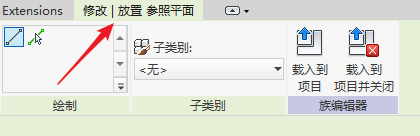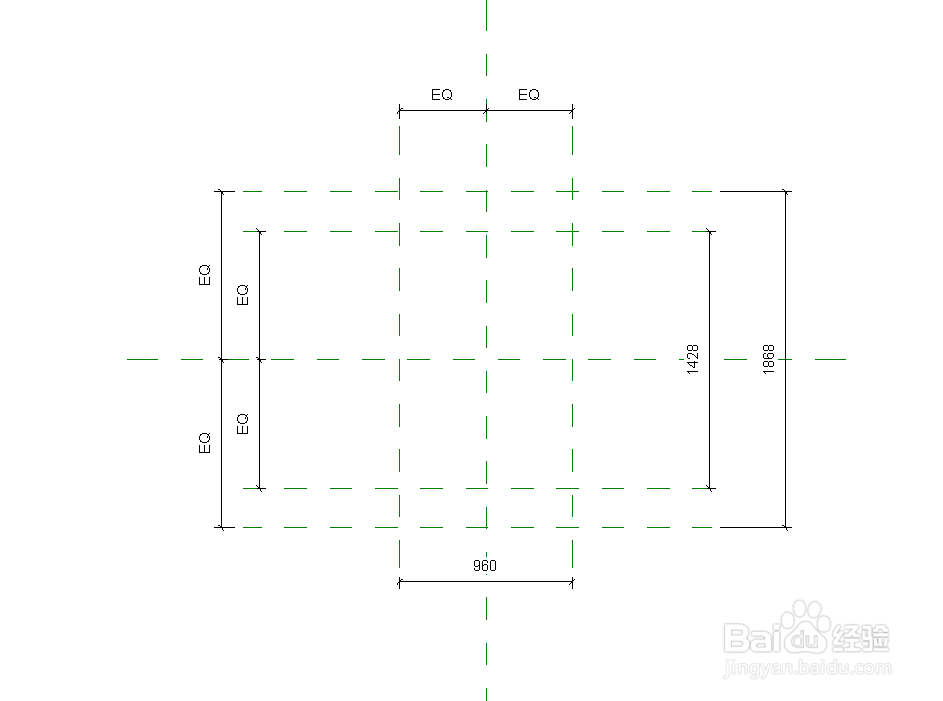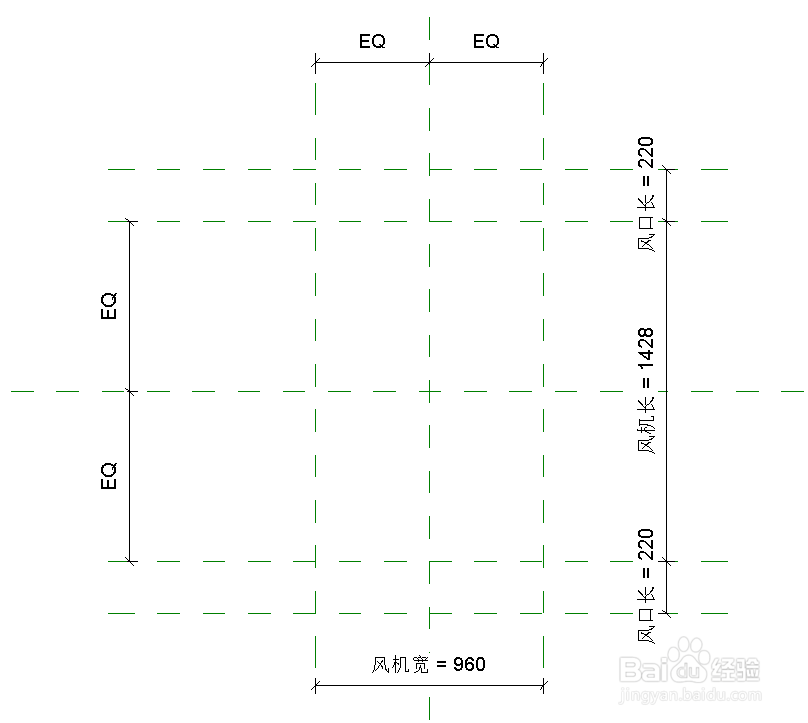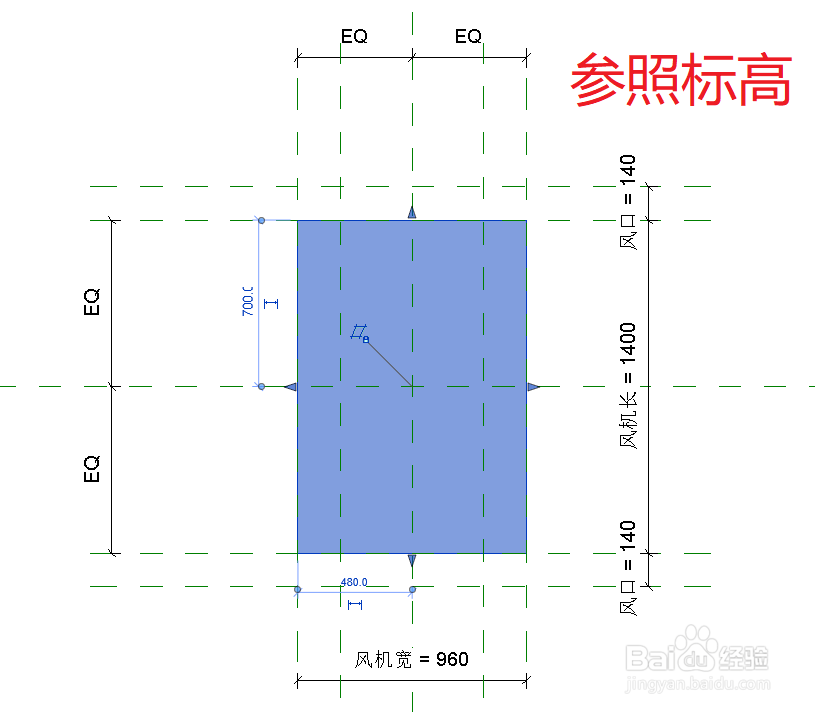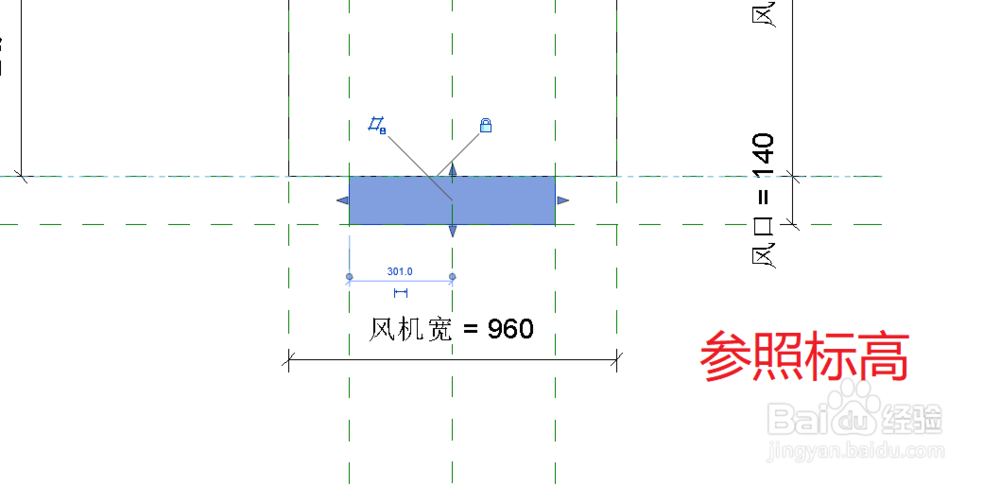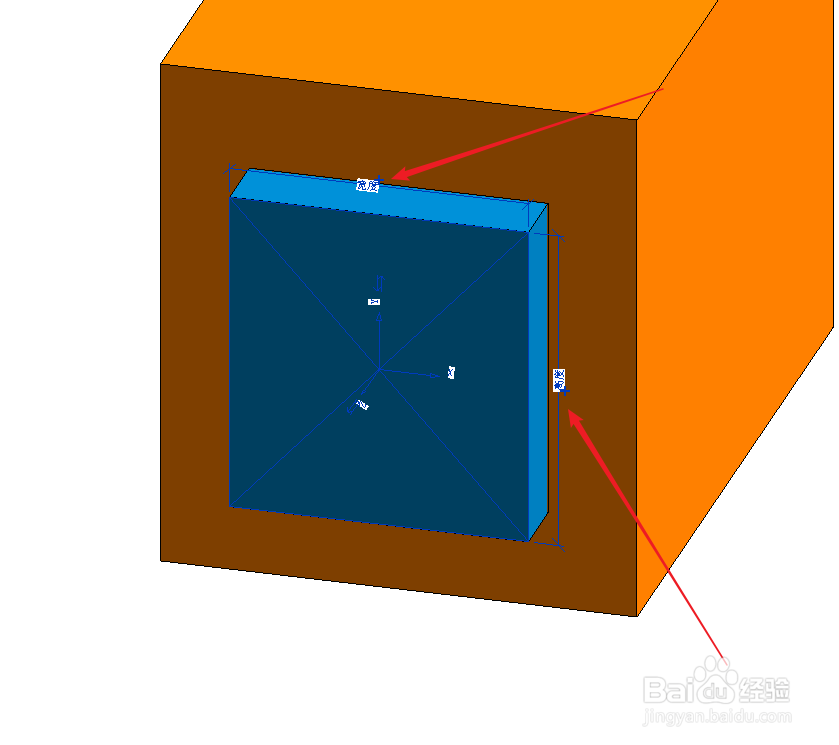Revit族之可参变的风机
1、打开Revit,新建公制常规模型。在“楼层平面”中的“参照标高”视图里画参照平面并添加标注;
2、选中需要添加参数的尺寸标注,点击选项栏中的“标签”命令,弹出“参数属性”对话框;
3、然后在“前立面”视图中画参照平面并加参数;
4、修改相应的数值;
5、接下来用”拉伸”命令制作风机箱主体,拉伸的长方体必须与其对应长*宽*高的参照平面进行锁定;
6、下面开始风口的制作,继续用拉伸命令绘制风口并进行锁定;
7、创建完成后,给三维模型添加材质;
8、然后点击“连接件”面板中的“风管连接件”命令,对此风口添加连接件。宽度、高度分别将其与已创建的参数“风口宽”、“风口长”关联。
9、通过以上步骤经验可以创建类似含有连接件的设备,创建适合自己项目的连接件族,方便建模。
声明:本网站引用、摘录或转载内容仅供网站访问者交流或参考,不代表本站立场,如存在版权或非法内容,请联系站长删除,联系邮箱:site.kefu@qq.com。
阅读量:21
阅读量:28
阅读量:68
阅读量:51
阅读量:69